رمز الخطأ 4: 0x80070005 - مستوى النظام عند تحديث متصفح Chrome
عندما نصل إلى صفحة " حول " في (About)Google Chrome ، يقوم تلقائيًا بالبحث عن التحديثات وتنزيلها وتثبيتها. ولكن ، واجه الكثير من المستخدمين رمز الخطأ 4: 0x80070005 -(Error code 4: 0x80070005 – System Level ) مشكلة على مستوى النظام عند تحديث متصفح Chrome . إذا كنت تواجه هذه المشكلة أيضًا ، فيمكنك تجربة بعض الإصلاحات التي تم تناولها في هذا المنشور.

تظهر رسالة الخطأ على النحو التالي:
An error occurred while checking for updates: Update check failed to start (error code 4: 0x80070005 – system level)
يواجه المستخدمون أنواعًا مختلفة من المشكلات عند محاولة تحديث متصفح Chrome من وقت لآخر. يتلقون رسائل خطأ مثل رمز الخطأ 7 ، 0x80072EE7(error code 7, 0x80072EE7) عند تثبيت أو تحديث متصفح Chrome ، فشل (Chrome)تحديث Chrome مع رموز الخطأ 3 ، 4 ، 7 ، 10 ، 11 ، 12(Chrome update failed with error codes 3, 4, 7, 10, 11, 12) ، إلخ. في الغالب(Mostly) ، يتم إصلاح بعض الأخطاء في Google Chrome عن طريق إعادة تشغيل جهاز الكمبيوتر أو إعادة تعيين متصفح Chrome(resetting the Chrome browser) . إذا لم تحصل على أي مساعدة بخصوص هذا الخطأ ، فيمكنك تجربة بعض الإصلاحات الأخرى.
رمز خطأ Chrome(Chrome Error) 4: 0x80070005 - مستوى النظام(System Level)
فيما يلي الحلول لهذه المشكلة المزعجة:
- قم بتشغيل متصفح Chrome كمسؤول
- ابدأ تشغيل خدمات تحديث Google Chrome
- أعد تثبيت متصفح Chrome.
1] قم بتشغيل(Run Chrome) متصفح Chrome كمسؤول
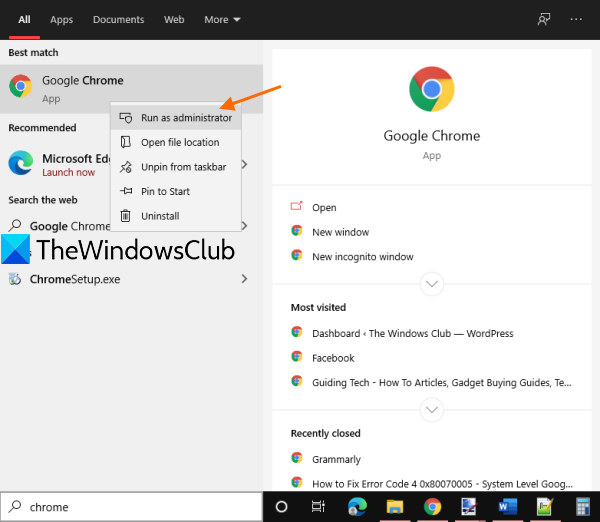
في بعض الأحيان ، يتطلب التطبيق أو الأداة حقوقًا إدارية للعمل بشكل صحيح. قد يكون الأمر نفسه بالنسبة لتحديث متصفح Chrome . لذلك ، قم بتشغيل Google Chrome مع حقوق المسؤول ومعرفة ما إذا كان يحل المشكلة.
استخدم مربع البحث(Search) للعثور على متصفح Chrome . في نتيجة البحث ، انقر بزر الماوس الأيمن على متصفح Chrome(Chrome Browser) واستخدم خيار التشغيل كمسؤول(Run as administrator) . عندما تكون النافذة المنبثقة User Account Control مرئية ، اضغط على زر (User Account Control)Yes .
بدلاً من ذلك ، يمكنك أيضًا استخدام قائمة ابدأ(Start) أو اختصار Chrome على سطح المكتب واستخدام قائمة النقر بزر الماوس الأيمن لتشغيلها كمسؤول. هذا قد ينجح.
2] ابدأ خدمات Google Update
هذا هو السبب على الأرجح وراء رمز الخطأ 4: 0x80070005 - مستوى النظام. يجب تشغيل خدمات Google Update تلقائيًا أو يدويًا. (Google Update)إذا تم إيقافه أو تعطيله ، فسترى هذا الخطأ أثناء تحديث متصفح Chrome . لذلك ، تحتاج إلى تمكين أو بدء خدمات تحديث Google(Google Update) . استفاد الكثير من المستخدمين من هذا الإصلاح.
بادئ(First) ذي بدء ، أغلق متصفح Chrome إذا كان يعمل بالفعل.
بعد ذلك ، افتح مدير خدمات Windows(open Windows Services manager) باستخدام أمر التشغيل(Run Command) ( Win+R ) أو مربع البحث . (Search)سترى قائمة بجميع الخدمات (قيد التشغيل أو المتوقفة). قم بالتمرير(Scroll) لأسفل وابحث عن خدمة تحديث Google (gupdate)(Google Update Service (gupdate)) . انقر نقرًا مزدوجًا فوقه.
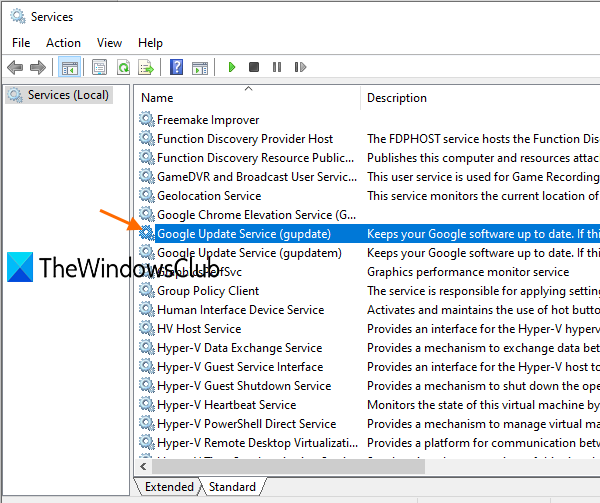
تحقق من حالة الخدمة(Service) . إذا تم إيقافه ، فاضغط على زر البدء(Start) . سيستغرق الأمر بضع ثوان وسيتم بدء الخدمة. أيضًا ، اضبط نوع بدء تشغيل الخدمة على (Startup)تلقائي(Automatic) أو يدوي(manual) . اضغط على الزرين " تطبيق(Apply) " و " موافق ".(OK)
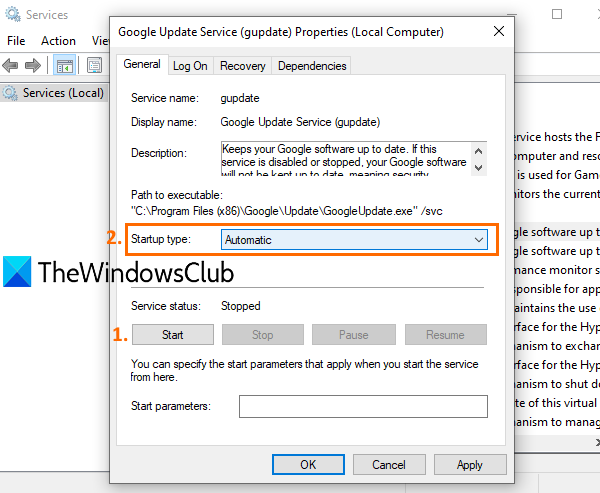
افعل الشيء نفسه مع خدمة تحديث Google (gupdate)(Google Update Service (gupdate)) . هذه الخدمة متاحة مباشرة أسفل الخدمة المذكورة أعلاه.
افتح الآن Google Chrome وقم بالوصول إلى صفحة " حول(About) " . الآن يجب أن يبحث تلقائيًا عن التحديثات وتثبيتها.
3] أعد تثبيت متصفح كروم
إذا كنت لا تزال ترى رمز الخطأ 4: 0x80070005 ، فعليك إعادة تثبيت متصفح Chrome . ما عليك سوى(Simply) تنزيل أحدث إصدار من Chrome من الموقع الرسمي وتشغيل برنامج التثبيت.
لست مضطرًا لإلغاء تثبيت المتصفح أولاً. أيضًا ، الإشارات المرجعية والسجل وكلمات المرور وما إلى ذلك ، لا تتأثر أيضًا. لذلك ، يمكنك إعادة تثبيته دون أي قلق.
قم بتشغيل المثبت ، واتبع الخطوات ، وأكمل عملية التثبيت. تحقق الآن من وجود تحديثات لـ Google Chrome . يجب أن يختفي الخطأ الآن.
آمل أن يساعد شيء ما.
الخطأ 0x80070005 شائع(Error 0x80070005) إلى حد ما ويتم عرض هذا الرمز أيضًا في السيناريوهات التالية:
- لم نتمكن من تعيين موقع الحفظ الافتراضي الخاص بك(We couldn’t set your default save location)
- تثبيت مفتاح المكتب(Office Key installation)
- OneDrive
- تفعيل ويندوز(Windows Activation)
- فشل حفظ IPersistFile(IPersistFile Save failed)
- خدمات الويندوز(Windows Services)
- تطبيقات متجر Windows(Windows Store apps)
- تحديث ويندوز(Windows Update)
- برنامج جدولة المهام .
Related posts
Error Code 105 ERR_NAME_NOT_RESOLVED في Google Chrome
FIX: Chrome.exe Bad Image، Error status 0xc000012f
Error code 7، 0x80072ee7 أثناء تثبيت أو تحديث Chrome
كيفية Google Chrome Error Code 7 الإصلاح: 0x80040801
Fix SSL Certificate Error في جوجل كروم [ستجد حلا]
كيفية تعيين مخصص Keyboard Shortcut إلى Chrome Extension
Fix Error Code 105 في Google Chrome
Fix Chrome Needs Storage Access Error على Android
كيفية إصلاح خطأ "اتصالك ليس خاصًا" في Google Chrome
إصلاح خطأ وحدة فك تشفير محتوى Widevine
PassProtect تتأكد من أنك لا تستخدم كلمات المرور التي تم اختراقها بالفعل
كيفية إصلاح خطأ Netflix UI3010
كيفية إصلاح "فشل التنزيل: خطأ في الشبكة" على Chrome
Fix ERR INTERNET DISCONNECTED Error في Chrome
كيفية إصلاح خطأ "تعذر العثور على عنوان IP للخادم" في Google Chrome
كيفية إصلاح خطأ "Err_empty_response" في Google Chrome
10 Ways إلى Fix Resolving Host Error في Chrome
كيفية إصلاح أخطاء File Download على Google Chrome browser
كيفية إصلاح خطأ "تم اكتشاف تغيير الشبكة" في Google Chrome
6 طرق لإصلاح رمز خطأ Netflix M7121-1331-P7
